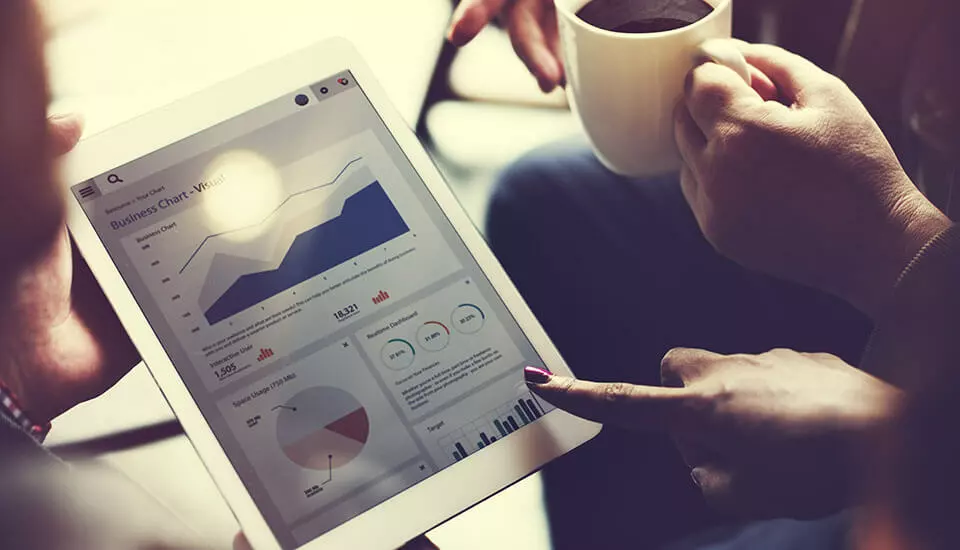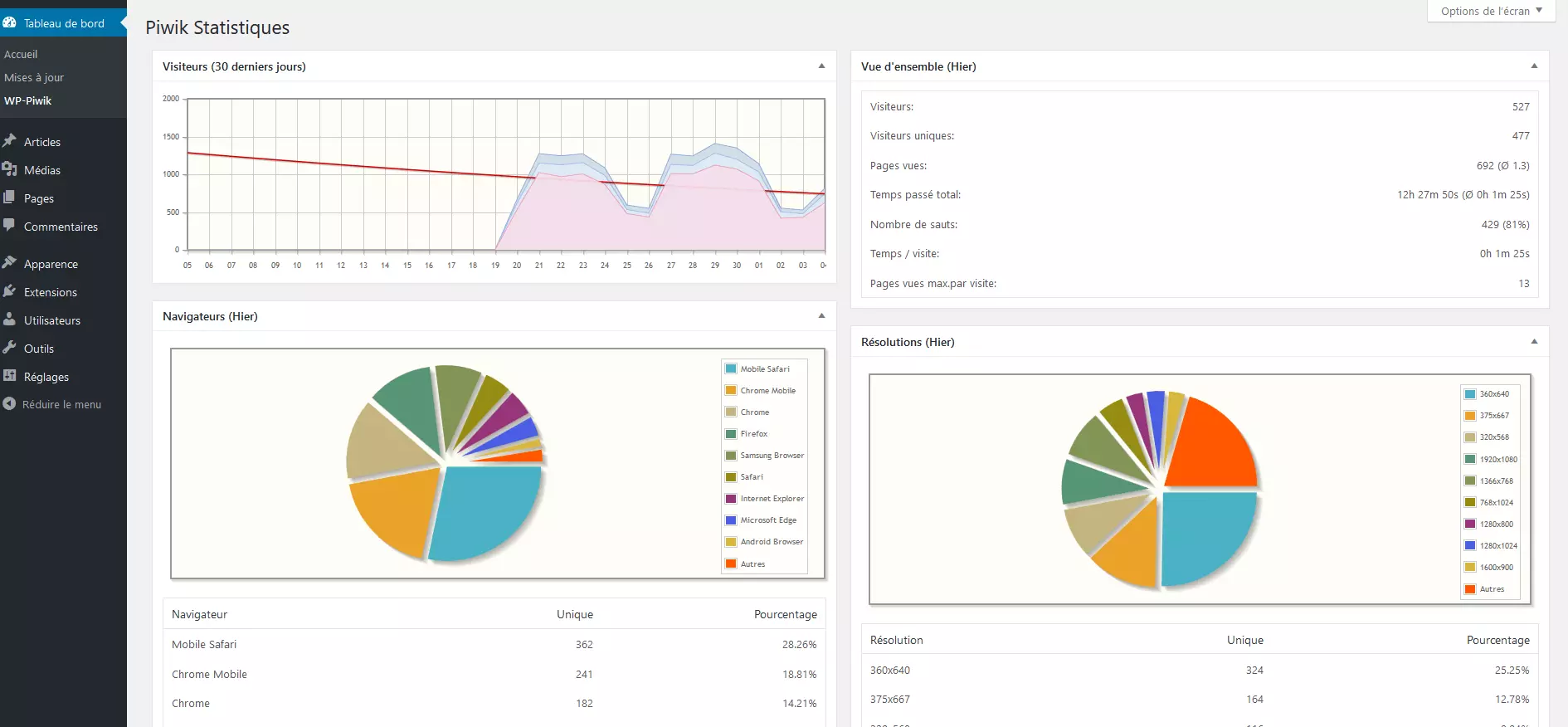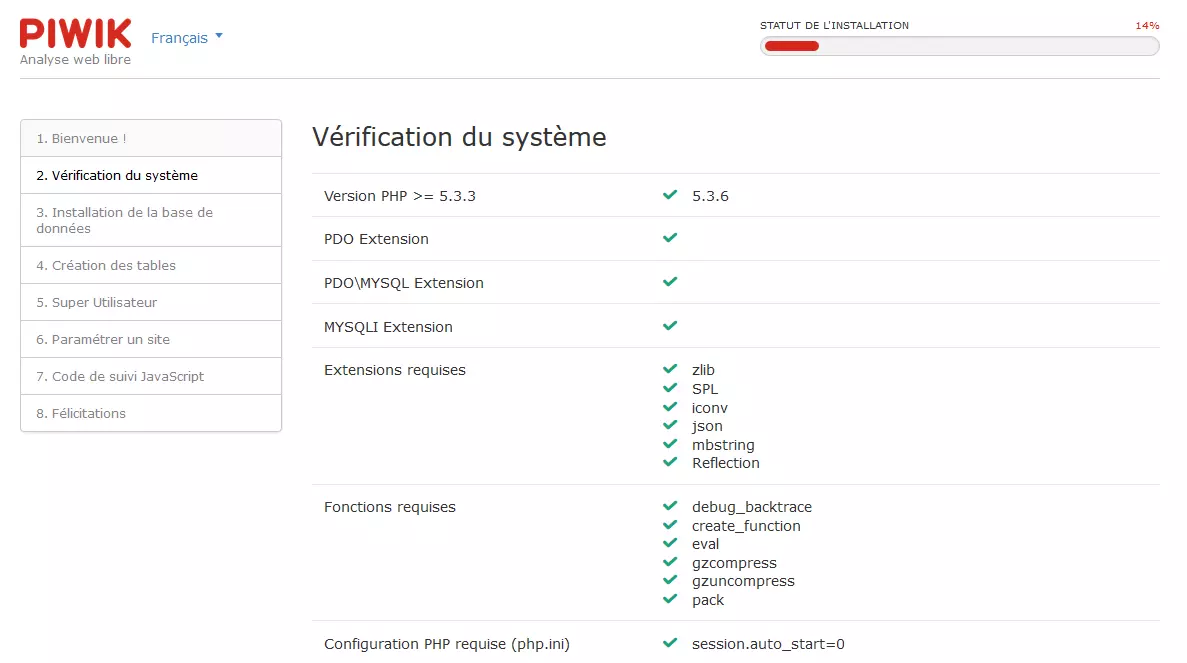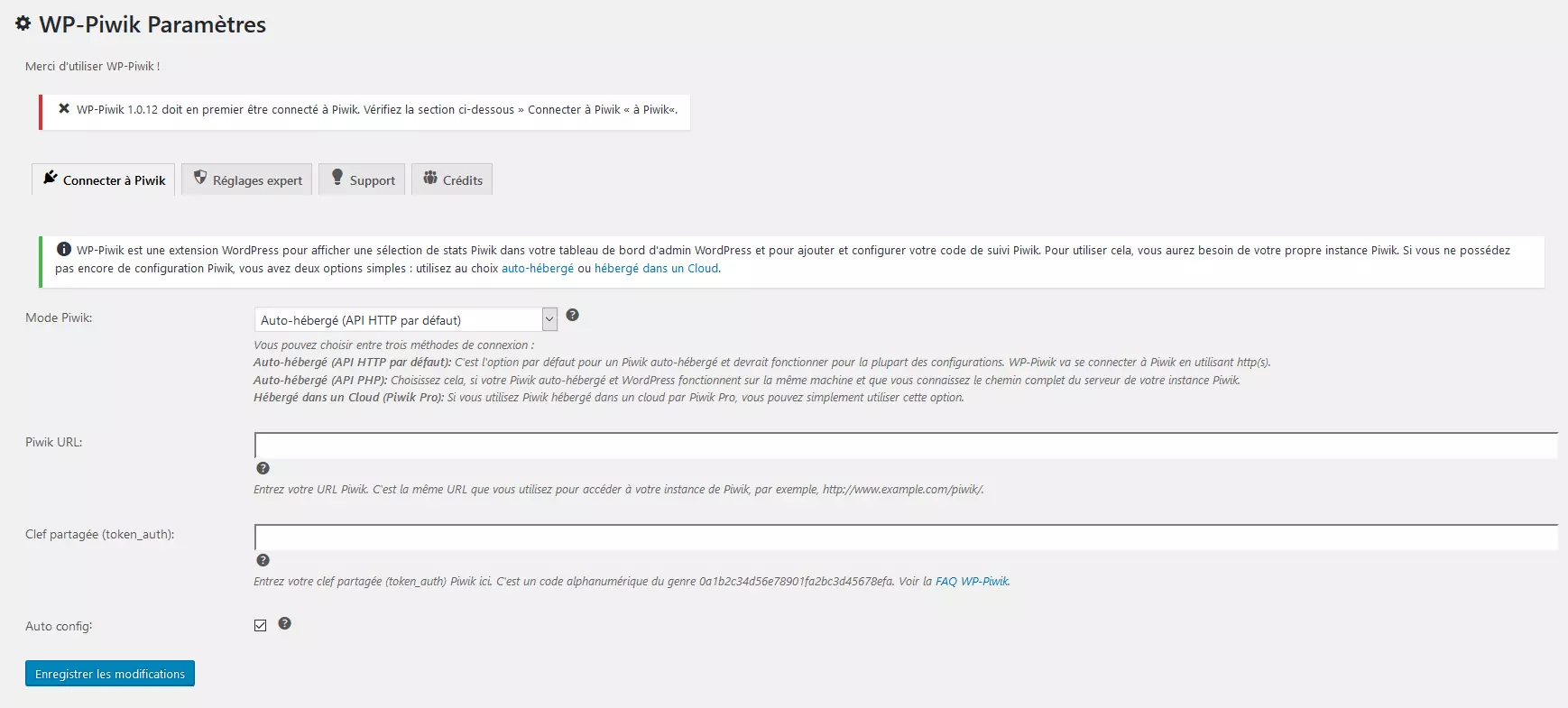Analyse Web et CMS : Piwik et le tableau de bord de WordPress.
Pour améliorer votre site Web et pour l’adapter au comportement des visiteurs, un programme de de Webtracking est alors nécessaire. En termes d’analyse de statistiques Web, le service en ligne le plus connu est Google Analytics. Une alternative à Google Analytics est l’outil gratuit et open source d’analyse d’audience Piwik qui n’a rien à envier à son concurrent à bien des égards.
Il possède même de l’avance sur son concurrent Google au niveau de la protection des données : en effet, vous pouvez avec Piwik stocker les données collectées sur votre propre serveur. De plus, les paramètres nécessaires à l’utilisation légale des méthodes de suivi sont beaucoup plus faciles à configurer qu’avec Google Analytics. Piwik peut aussi être utilisé comme plugin pour les sites WordPress, l’extension pour le système de gestion de contenu est assez populaire grâce à son installation facile et sa bonne intégration. Après l’avoir installé, pour activer Piwik dans WordPress, un code de suivi doit alors être généré et inséré. Nous allons vous montrer comment cela fonctionne et quels sont les avantages de l’extension WordPress Piwik.
Piwik : de nombreuses fonctionnalités et un contrôle total des données
Piwik est un programme de Webtracking dont le but est d’analyser les données de votre site Internet et de les traiter sous forme de statistiques. Il constitue, après Google Analytics, l’un des outils d’analyse Web les plus utilisés d’Internet. Grâce à Piwik, vous pouvez savoir comment votre présence sur la Toile est perçue (la fréquence de visite ainsi que les chemins empruntés pour arriver sur votre site) mais aussi comment les utilisateurs se comportent. Le programme vous indique quelles sont les pages de votre site les plus vues mais aussi les temps de visite moyens des internautes. De plus, vous pourrez savoir comment vos visiteurs accèdent à votre site: tapent-ils directement votre URL dans la barre, ont-ils recours à un moteur de recherche ou cliquent-ils sur un lien vers votre site présent sur un autre site Web ? Si votre site est référencé sur un moteur de recherche, vous pouvez voir quels ont été les mots-clés tapés par les internautes qui ont permis sa recherche. Ces statistiques et bien d’autres sont mises à disposition par Piwik.
En outre, l’outil permet de vérifier si les objectifs définis pour votre site Internet sont atteints. Par exemple, si des sous-pages ou des données spécifiques sont plus visitées que d’autres ou si les données des utilisateurs sont communiquées (par exemple pour l’inscription à la newsletter), Piwik vous permettra de comprendre quelles en ont été les fréquences et si les mesures que vous avez prises sont les bonnes. Au-delà de ces nombreuses fonctionnalités, le programme permet la création automatique de rapports sur la manière dont les internautes visitent et utilisent votre site Internet. Contrairement à Google Analytics (avec l'outil de Google, toutes les données sont stockées sur les serveurs de l'entreprise, ce qui peut être particulièrement gênant en matière de protection des données), Piwik enregistre les données traitées sur votre serveur personnel et ne les diffuse pas. Ainsi, cet outil est une alternative intéressante pour celles et ceux qui attachent de l’importance à la protection des données. Les éditeurs de l’outil d’analyse Web proposent aussi avec Piwik PRO une version Cloud payante de l’application, ou vous pouvez accéder à des fonctions premium, un support et un service client etc.
Fonctions importantes de Piwik sur le tableau de bord WordPress
En 2009, le plugin est publié sous la version 0.2.0 sous le nom de WP-Piwik, il s’agit de la première extension Piwik disponible publiquement pour WordPress. André Bräkling (le concepteur du plugin) a annoncé au milieu de l’année 2015 que l’équipe de développement avait réussi à proposer WP-Piwik comme une intégration complète de l’outil d’analyse Web pour WordPress. Les utilisateurs de l’extension ont ainsi à disposition une multitude de fonctionnalités et d’options. Avec Piwik pour WordPress, vous avez accès aux fonctions suivantes directement dans le tableau de bord :
- Statistiques sur les accès aux sites Web WordPress :
- Emplacement géographique des visiteurs et l’heure de la visite
- Informations sur le système d’exploitation, le navigateur (en plus du fournisseur, vous pouvez également savoir quels plugins ont été activés lors de l’appel de la page) et le type d’appareil des visiteurs (PC de bureau, tablette ou smartphone)
- Source des visiteurs (accès au site Web via un lien ou bien en entrant l’adresse dans la barre URL du navigateur ?
- Les actions de l’utilisateur effectuées sur le site Web (liens activés, les pages visitées etc.)
- Durée de séjour des visiteurs sur le site Web
- Carte du monde avec la localisation des visiteurs, en temps réel.
- La fonction « Row Evolution », certaines catégories peuvent être sélectionnées à partir des données collectées et leurs évolutions comparées entre elles sur des périodes de temps qui peuvent être librement définissables.
- E-Commerce tracking : documentation des différentes actions réalisées par les visiteurs de la boutique en ligne (commandes, mise à jour du panier, visites des pages produits et des catégories).
- Analyser et préciser les objectifs du site : les actions comme le téléchargement de certains fichiers, l’inscription à un compte utilisateur du site ou à une newsletter ou encore l’accès à certains sites, vidéos, etc. peuvent être créés et tracés.
- Informations sur la vitesse de transfert des fichiers du site Web : à quelle vitesse le contenu du site Internet s’affiche pour les utilisateurs ?
- Analyse d’utilisation de la fonction de recherche du site Internet : évaluation des termes de recherche saisis par les visiteurs dans le masque de recherche interne d’un site Web, ainsi que l’utilisation générale de la fonction de recherche.
- Fonction de commentaire : les commentaires (par exemple sur les statistiques, les résultats d’analyse et les changements relatifs à un site Web) peuvent être facilement enregistrés avec la fonction commentaire.
Installation de Piwik
L’installation de Piwik n’est pas aussi rapide que celle de Google Anlytics. Mais elle n’est toutefois pas trop longue ou complexe. Le logiciel Piwik doit toujours être installé sur votre serveur Web et ceci est également nécessaire si vous voulez utiliser l’outil d’analyse Web dans WordPress seul avec le plugin.
Installer Piwik sur votre serveur
Pour lier votre site Internet à Piwik, vous avez besoin d'un accès au serveur Web du site web que vous voulez analyser avec le Web tracking. Pour utiliser Piwik dans le tableau de bord WordPress, vous devez d'abord configurer le programme sur le serveur Web qui est connecté à votre page WP. L'installation du programme est relativement simple :
- Utilisez la page officielle du logiciel Piwik pour télécharger le programme ;
- Ouvrez le fichier ZIP ;
- Chargez complètement le répertoire en mode binaire via un client FTP sur votre serveur. Il convient de créer pour cela un nouveau fichier Piwik ;
- Sur le serveur, vous pouvez classer Piwik dans un sous-fichier de votre site Internet (par exemple, mon-site.fr/piwik) ou créer un sous-domaine spécifique pour le programme (par exemple, piwik.mon-site.fr) ;
- Chargez le domaine Piwik correspondant de votre site (voir étape 4) dans votre navigateur. Un assistant vous aide dans le processus d’installation ;
- Après que l’assistant d’installation a vérifié les conditions de votre système, il vous faudra communiquer les données requises sur votre base de données. Il vous est ensuite proposé de créer une nouvelle base de données pour Piwik chez votre hébergeur. Piwik requiert une base de données MySQL ou MariaDB ;
- Maintenant, entrez l’adresse du site Internet que Piwik doit analyser (vous pourrez aussi ajouter d’autres sites Web plus tard) ;
- Par la suite, un code s’affiche, il s’agit du tacking code qui peut suivre le comportement des visiteurs sur les sites Web, il est donc central pour l’analyse Web. Copiez-le sur toutes les pages du site que vous voulez analyser. Si vous utilisez un CMS (système de gestion de contenu), il suffit en général d’ajouter ce code une fois dans le footer (« pied de page » en français) du template devant la balise <body>. Votre page est désormais liée à Piwik et peut être traitée par l’outil.
Configuration de Piwik dans WordPress avec le code de suivi
Si vous désirez relier Piwik à votre site WordPress, il est plus facile d’utiliser son extension : WP-Piwik (le plugin officiel pour WordPress). Cette extension ajoute automatiquement un code Piwik dans WordPress et remplace l’étape 8 citée ci-dessus. Voici les étapes à suivre pour l’installation de Piwik sur WordPress :
- Créez un compte WordPress
- Allez dans la barre de menu « extensions » et cherchez le nom « WP Piwik ». Installez et activez-le
- Cliquez sur l’onglet « réglages » dans WordPress et « WP Piwik ». Insérez le domaine Piwik de votre site dans la barre URL. Dans la zone suivante, tapez votre Auth Token (ou identifiant). Vous le trouverez en chargeant votre domaine Piwik et en regardant sous le menu « API » dans vos paramètres personnels. Quand vous aurez donné votre URL ainsi que votre Auth Token sur WordPress, procédez aux modifications
- Allez maintenant à l’onglet « activer le tracking » dans les réglages WP Piwik, changez le code en « tracking standard » et enregistrez-le
- Retournez sur l’onglet « relier avec Piwik ». Ici, décochez la configuration automatique et procédez aux modifications. Maintenant, vous pouvez cliquer sur le menu « choisir la page » de votre site Internet
- Après avoir choisi votre site et enregistré vos modifications, Piwik est paramétré sur votre compte WordPress. Vous pouvez désormais charger l’outil soit sur votre tableau de bord WordPress soit via un répertoire Piwik traditionnel de votre site Internet dans le navigateur.
Une protection des données conforme grâce à Piwik
Que vous accédiez à Piwik via votre domaine ou via WordPress, vous utilisez toujours le programme via une interface utilisateur ergonomique dans votre navigateur. Certains utilisateurs trouvent cependant la navigation dans le menu un peu plus opaque qu’avec Google Analytics, mais après une courte période d’adaptation, le fonctionnement de Piwik est alors simple et facile pour l’ensemble des utilisateurs. Enfin vous pouvez accéder aux données d’utilisation de votre site Web en permanence même en déplacement via une application disponible sur Android et iOS. L'outil peut être mis en place sans trop d'efforts de telle sorte qu'il soit conforme aux réglementations françaises en matière de protection des données. Si vous voulez adapter Piwik à réglementation française concernant la protection des données, faites en sorte que l’adresse IP de vos utilisateurs soit anonymisée par votre programme de manière automatique. Par la suite, il est conseillé de donner à vos utilisateurs la possibilité d’accepter ou non la création de données d’utilisation. Cette option est nommée « Opt-Out ». Pour plus d’information concernant ces deux fonctionnalités, la CNIL (Commission nationale de l'informatique et des libertés) apporte sur son site Internet un guide de mise en conformité. De plus la Cnil informe sur la réglementation en matière de protection des données personnelles et propose des solutions pour la mesure d’audience.
Masquer automatiquement les adresses IP des visiteurs
La cour européenne de justice considère que les adresses IP sont des données personnelles. C’est aussi le cas pour la France, c’est pourquoi les adresses IP ne doivent pas être stockées. Les développeurs de Piwik savent que le Web tracking peut rapidement entrer en conflit avec les diverses législations, ainsi Piwik apporte aux utilisateurs des options appropriées pour adapter l’analyse Web et la rendre conforme. Par exemple, les adresses IP des visiteurs du site Web peuvent automatiquement être anonymisées.
L’anonymisation des adresses IP de tous les visiteurs du site est facilement configurable en quelques clics : pour cela il suffit en effet de réaliser quelques modifications dans le logiciel Piwik côté serveur dans « paramètres », puis cliquez sur « vie privée » dans la liste à gauche. Il suffit alors de cocher « oui » concernant le point « rendre anonymes les adresses IP des visiteurs », ensuite de spécifier que les 2 derniers bytes de l’adresse IP du visiteur doivent être masqués et enfin de choisir d’utiliser les adresses IP anonymisées pour enrichir les visites.
Ces paramètres limitent ainsi considérablement la géolocalisation des utilisateurs (au lieu de la ville ou de la région, seul le pays peut alors être tracé). Mais ainsi votre Web tracking ne viole pas la législation française et européenne sur la protection des données personnelles.
Proposer l‘Opt-out
En plus du masquage de l’adresse IP, il est essentiel de prendre d’autres précautions en ce qui concerne la protection des données. En effet, les visiteurs doivent avoir la possibilité de s’opposer à la collecte de données d’utilisation en général, cette option est appelée l’Opt-out. Il peut être implémenté à l’aide d’un élément HTML appelé iframe. Les extraits de code peuvent être trouvés dans le menu Piwik sous « confidentialité » (en bas de la page). L’intégration de l’option d’Opt-out est très simple, il suffit en effet de copier le code affiché et de le coller sur la page Web. Une fois le code HTML d’Opt-out implémenté, les utilisateurs du site peuvent choisir en un seul clic de ne plus fournir leurs données. Dans ce cas un cookie est créé dans le navigateur du visiteur, ce qui empêche le suivi de Piwik.
WordPress et Piwik : que faire si des messages d’erreur se produisent ?
Des erreurs lors du tracking peuvent avec Piwik survenir. De plus, c’est plus courant qu’avec l’utilisation de l’outil d’analyse de Google. Cela vient principalement du fait que vous devez réaliser la maintenance du programme vous-même (contrairement à Google Analytics). Ici, c’est souvent un manque au niveau de la mise à jour de Piwik, qui est responsable des problèmes de tracking. Les développeurs de Piwik publient régulièrement de nouvelles versions de l’application open source. Toutefois si des dysfonctionnements persistent après une mise à jour du logiciel, vous pouvez consulter le forum officiel de Piwik pour trouver de l’aide, a noter que le forum est en anglais. Il existe cependant une partie en français. Les problèmes fréquents avec le programme sont aussi discutés sur le site Web de Piwik dans la section « Troubleshooting ». Vous y trouverez des informations sur plus de 50 questions différentes, mais l’ensemble reste aussi ici en anglais. Si vous ne souhaitez pas vous occuper de la maintenance et de la mise à jour de l’outil, ou bien si vous n’avez simplement pas les connaissances nécessaires, il est alors recommandé d’utiliser la version premium de Piwik. Cette version offre en effet diverses offres d’assistance des développeurs de Piwik (par exemple sur l’installation et la configuration du programme, des conseils sur le fonctionnement de Piwik etc.).
Webtracking professionnel avec Piwik dans le tableau de bord de WordPress.
Dans son ensemble Piwik est un programme d’analyse de sites Web très performant grâce à son éventail de fonctions et de possibilités d’utilisation (pour conformer son utilisation avec la protection des données). Le plugin WP permet de voir les résultats de suivi Piwik directement dans le back-end de WordPress et reste aussi impressionnant au niveau des fonctions et de son ergonomie. Finalement Piwik est un outil gratuit et cependant complet.
Cependant lors de l’utilisation de l’outil d’analyse Web, il est important de respecter le cadre légal concernant la protection des données. Une mise à jour continu du logiciel est nécessaire, si cela implique trop d’efforts, sachez que la variante Piwik Pro qui est payante peut être une bonne alternative. Elle apporte en plus de fonctions supplémentaires une bonne assistance.
Enfin et surtout, il ne faut garder à l’esprit un point important : pour chaque implémentation de Piwik à un site Web, il est nécessaire de le signaler sur votre page Web. Et cela de manière transparente, par exemple une mention doit apparaitre dans la déclaration de protection des données ou les conditions d’utilisation de votre site Internet.